最近,有小伙伴跟电脑笔记网反馈说 Windows11 老是弹出病毒和威胁防护提示,而系统本身又没有遇到病毒和威胁,那么 Win11 怎么关闭病毒和威胁防护呢,我们今天就来分享这篇 Windows11 关闭病毒和威胁防护详细教程给大家,这样小伙伴们就可以根据自己的情况决定是否关闭了。

Win11 怎么关闭病毒和威胁防护
首先,需要提醒大家的是 Windows11 的病毒和威胁防护功能非常的实用,但是有些时候却过于敏感,提示得有些频繁了,想要关闭的小伙伴可以继续往下看。在“此电脑”上右击,点击“属性”;
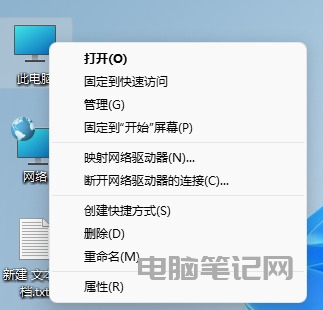
在弹出的“设置”界面上,找到“隐私和安全性”,点击它右侧的“Windows 安全中心”;
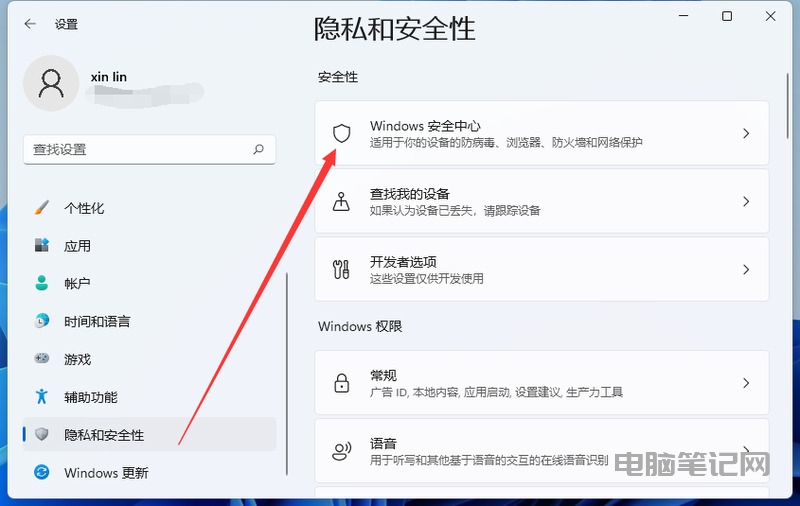
在“Windows 安全中心”的页面中,找到“病毒和威胁防护”,可以点击进去;
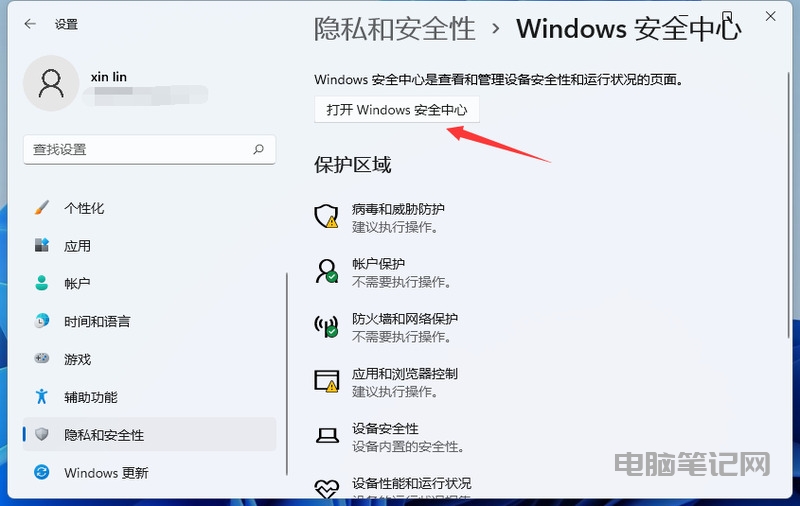
然后,展开“Microsoft Defender”的防病毒选项,关闭“定期扫描”功能即可,这样就可以将 Windows11 的病毒和威胁防护功能关闭了。
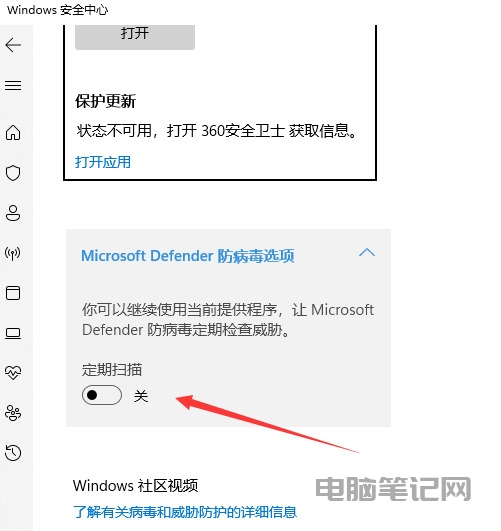
以上这些内容就是 Win11 怎么关闭病毒和威胁防护的方法,有需要的小伙伴可以来按照 Windows11 关闭病毒和威胁防护详细教程操作一下,笔者还是建议大家尽量不要去关闭这个功能,除非你对自己的下载行为很信任,没有危险操作,那就可以按照教程里的方法进行关闭,希望可以帮助到大家。